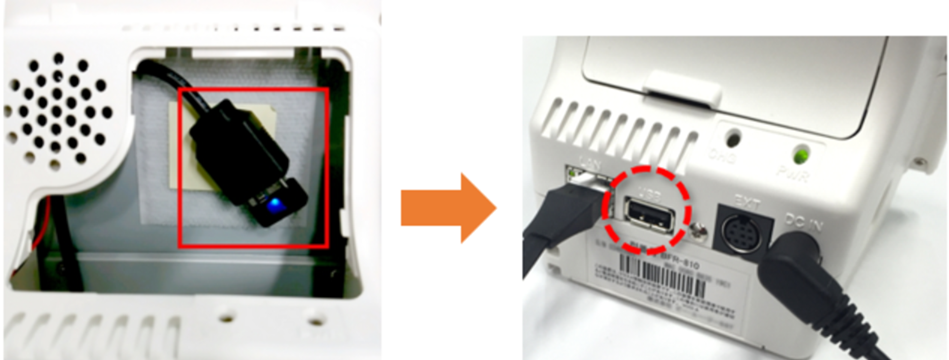勤怠
0842|【勤怠】「ピットタッチ・プロ」無線LANに接続できない場合の対処方法
※本マニュアルは、ピットタッチ・プロ3をご利用のお客様へのご案内です。
ピットタッチ・プロ端末を無線LANに接続するための手順について、ご説明します。
補足
事前にこちらをご参照のうえ、無線LAN接続設定をご確認ください。
目次
【対処方法1】エラーメッセージの有無を確認する
次の手順で無線LANモジュール設定画面を開いた際にエラーメッセージが表示されるか、確認します。
1.端末の電源が入っている状態で、端末側面の電源ボタンを2秒以上長押しする
2.機能選択画面で[端末設定]>[ネットワーク設定] > [無線LANモジュール設定]を選択する
3.[リストから選択]または[直接設定]を開く
下図のメッセージが表示される場合は、無線LANモジュールが故障している可能性があります。
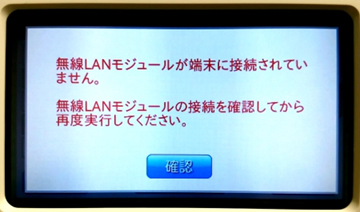
- 保証期間内(購入より1年間)の場合
交換対応が可能か確認しますので、サポートデスクにご連絡ください。
注意点
サポートデスクへ連絡時
メールで依頼される場合、必ず『企業コード』を合わせてお送りください。
『企業コード』は、勤怠システム画面から確認でき、屋号の前に表示されている6桁の英数字です。
- 保証期間外の場合
モジュールを新規購入する必要があります。対応モジュールについてはSmart Solution Technology社の以下のサイトをご参照ください。
ピットタッチ・プロ3(外部サイト)
https://www.sstinc.co.jp/products/pittouch-pro3/#spec
【対処方法2】無線LANモジュールの点灯状況を確認する
ピットタッチ・プロ本体の裏蓋を外し、無線LANモジュールの点灯状況を確認してください。
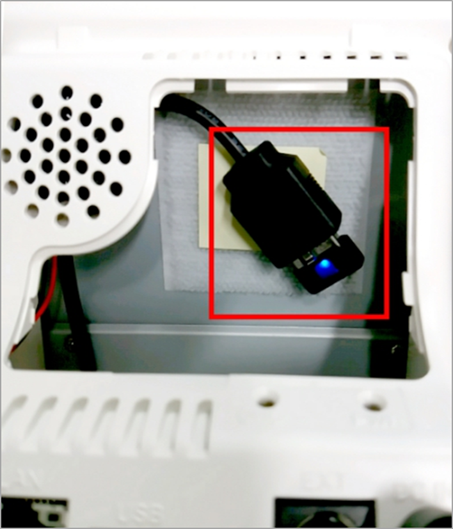
※ご購入時期により、モジュールの色が異なる場合があります。
無線LANモジュールが青く点灯していない場合
無線LANモジュールが故障している可能性があります。
- 保証期間内(購入より1年間)の場合
こちらをご参照のうえ、サポートデスクにご連絡ください。
※お問い合わせの際には「型番」と「製造番号」をご記載ください。
注意点
サポートデスクへ連絡時
お問い合わせの際には「型番」と「製造番号」をお伝えください。
また、メールで依頼される場合、必ず『企業コード』を合わせてお送りください。
『企業コード』は、勤怠システム画面から確認でき、屋号の前に表示されている6桁の英数字です。
- 保証期間外の場合
モジュールを新規購入する必要があります。対応モジュールについてはSmart Solution Technology社の以下のサイトをご参照ください。
ピットタッチ・プロ3(外部サイト)
https://www.sstinc.co.jp/products/pittouch-pro3/#spec
無線LANモジュールが青く点灯している場合
ネットワーク接続に問題がある可能性があります。こちらをご参照のうえ、無線LAN接続設定をご確認ください。解消しない場合はこちらをご参照のうえ、サポートデスクにご連絡ください。
補足
無線LANモジュールが青く点灯していても接続設定時に下図のメッセージが表示される場合は、無線LANモジュールが故障している可能性があります。
本マニュアル内「無線LANモジュールが青く点灯していない場合」の内容をご確認ください。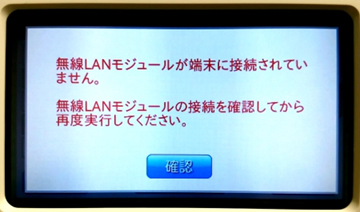
注意点
サポートデスクへ連絡時
お問い合わせの際には「型番」と「製造番号」をお伝えください。
また、メールで依頼される場合、必ず『企業コード』を合わせてお送りください。
『企業コード』は、勤怠システム画面から確認でき、屋号の前に表示されている6桁の英数字です。
【対処方法3】無線LANモジュールの発熱有無を確認する
ピットタッチ・プロ本体の裏蓋を外し、無線LANモジュールが異常発熱していないか確認してください。
※正常な場合もやや発熱します。
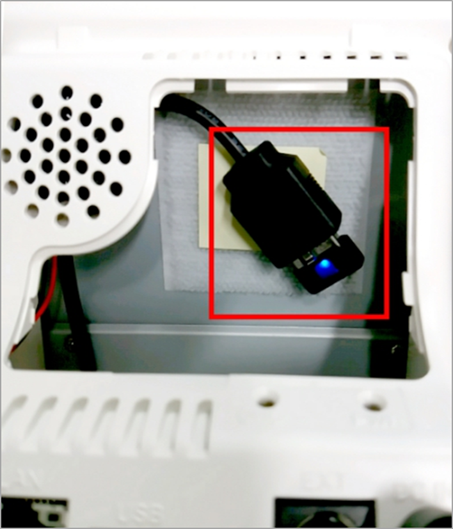
異常発熱の疑いがある場合は以下を実施し、接続確認してください。
1.端末の電源が入っている状態で、端末側面の電源ボタンを2秒以上長押しする
2.機能選択画面で[シャットダウン]を選択する
3.ピットタッチ・プロ本体の裏蓋を外し、無線LANモジュールを外す
4.接続LANモジュールの熱が冷めてから再度接続する
5.端末側面の電源ボタンを2秒以上長押し、電源を入れる
【対処方法4】USB接続ポートを変更する
ピットタッチ・プロ本体の裏蓋を外し、無線LANモジュールを外して本体裏面表面下のUSBポートに接続してください。